
ВСТУП
Комп'ютер - це універсальна технічна система, спроможна чітко виконувати визначену послідовність операцій певної програми. Персональним комп'ютером (ПК) може користуватись одна людина без допомоги обслуговуючого персоналу. Взаємодія з користувачем відбувається через багато середовищ, від алфавітно-цифрового або графічного діалогу за допомогою дисплея, клавіатури та мишки до пристроїв віртуальної реальності.
Широко відомо, що програмне забезпечення є необхідним доповненням до технічних засобів комп'ютера.
Перші комп’ютери створювалися для виконання математичних розрахунків. Незважаючи на те що сфера використання комп’ютерної техніки згодом значно розширилася, задачі, пов’язані з виконанням математичних розрахунків, залишаються однією з найважливіших областей застосування комп’ютерів.
Персональний комп’ютер (ПК) – універсальна технічна система. Термін “персональний” підкреслює ту його особливість, що він орієнтований на обслуговування одного робочого місця. Разом з тим, існує поняття базової конфігурації ПК, яку вважають типовою. Це поняття може змінюватись з часом. На даний час базова конфігурація включає такі пристрої: клавіатуру, маніпулятор миша, монітор, системний блок.
Для чого потрібне апаратне та програмне діагностування ПК:
По-перше, якщо захочемо модернізувати свій ПК, зайнятися ремонтом, придбати комплектуючі або, наприклад, продати, то без наявності необхідної інформації про комп'ютер нічого не вийде.
По-друге, аналіз стану комп'ютера, його діагностика дозволяють виявити несправності, збої в роботі і головне - саму причину. Визначити деякі причини поломки іноді дуже складно і виходом може бути тільки використання діагностичної програми. А якщо у вас ця програма буде записана на "реанімаційний" компакт-диск, тоді навіть при непрацюючій ОС можна дізнатися, який саме компонент вийшов з ладу. Деякі програми діагностики можуть не тільки інформувати про встановлені в ПК комплектуючих, але і перевіряти окремі компоненти на наявність "слабких місць", давати поради, докладні довідкові відомості. Таким чином, якщо ваш ПК "висне", відключається, дає збої, погіршується його продуктивність і стабільність роботи, трапилася поломка - значить, вам потрібна всебічна, повноцінна та якісна діагностика комп'ютера.
По-третє, результат тестування продуктивності вашого ПК можна порівняти з еталонними системами або іншими аналогами, щоб прийняти правильне рішення про те, чи варто проводити модернізацію комп'ютера, чи є необхідність терміново купувати нове обладнання, встановлювати нове ПО
1 ДІАГНОСТИКА ВУЗЛІВ ПК ПРОГРАМНИМИ ЗАСОБАМИ
Робочий день користувача персонального комп’ютера (ПК) повинен починатися з обов’язкової перевірки працездатності комп’ютера. Ця процедура носить профілактичний характер і її зміст - запобігти виникненню неполадок у системі. На це витрачається деякий час, який може окупитися зекономленими силами і матеріальними засобами.
Усі несправності можна умовно розділити на апаратні і програмні. У першому випадку «винуватцями» проблем стають комплектуючі комп'ютера: блок живлення, жорсткий диск, материнська плата, відеокарта і т.д. А в другому випадку «неадекватна поведінка» комп'ютера викликано проблемами з програмним забезпеченням.
Призначення програм діагностики - діагностичні програми з допомогою спеціальних тестів дозволяють виявити і усувати несправності обладнання і неполадки в системі.
Сучасні діагностичні програми, призначенні для рядових користувачів, які дозволяють виявити несправність в великих вузлах, наприклад, материнській платі, дисплеї, накопичувачі на магнітних дисках тощо і містить програмне забезпечення у робочому стані, запобігає виникнення збою системи.
Основна увага користувачів сконцентрована на питаннях, які пов’язані з багаточисленними програмними проблемами. наприклад, у Windows подібні проблеми виникають часто через те, що старі програми залишають після виконання багато “сміття” у вигляді пустих папок, піктограм, тимчасових файлів тощо. Багато використаних файлів можуть губитися при використанні пошкоджених програм. Драйвери деяких пристроїв вводу-виводу старших поколінь не коректно працюють у середовищі нових операційних систем. Діагностичне програмне забезпечення доповнює службові програми Windows наступними можливостями:
пошук програмних проблем при роботі з додатками і автоматичне їх виправлення;
пошук апаратних несправностей, який реалізується комплектом тестів діагностики;
більш швидка і ефективна оптимізація параметрів системи. Діагностичні утиліти містять програмні модулі вдосконалених засобів для дисків, інструментальні засоби для оптимізації системи;
захист від “зависання” і відмовлення від системи, для чого в діагностичних утилітах маються програмні модулі захисту від аварійних відмовлення системи і засобів для створення дискет для встановлення системи.
Умовно програми діагностики можна розбити на такі категорії:
програми для перевірки апаратних модулів і підготовки звітів про результати перевірки;
програми, які вирішують проблеми програмного забезпечення;
діагностичні комплекси з можливостями як для боротьби з несправностями, так і для оптимізації систем.
Переглянемо деякі діагностичні програми для різних типів вузлів ПК:
1.1 Tft Монітор тест
Програма з такою назвою розроблена вітчизняними програмістами. На відміну від існуючих аналогів, вона, по-перше, абсолютно безкоштовна, а по-друге, забезпечена докладною довідкою з описом наявних шаблонів російською мовою і порадами щодо вирішення типових проблем. Програма складається з одного файлу (плюс необов'язковий файл довідки), не вимагає інсталяції, в розпакованому стані займає всього 650 Кб - поміщається на одну дискету. У наявності всі ознаки гарної утиліти для тестування.
Зокрема, в тестах можна спробувати за допомогою фотографії оцінити довжину шлейфа і за цим показником обчислити час відгуку. А в тесті на інтерполяцію можна зафіксувати, на якому кроці концентричні кола перестають зливатися. Однак це буде лише приблизний результат. Головне призначення програми - провести візуальне порівняння декількох моніторів, на які виводяться одні й ті ж шаблони одночасно.
До її плюсів можна зарахувати не лише великий набір статичних і анімованих шаблонів, але і простоту, безкоштовність та невеликі розміри.
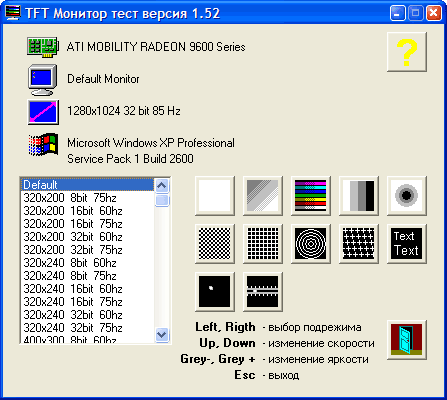
Мал. 1.1 Вікно програми TFT Монітор тест
Невелике початкове вікно дозволяє вибрати дозвіл (для тестування інтерполяції), або залишити дозвіл за замовчуванням, а також запустити один з 12 тестів. Під час перегляду тестових шаблонів можна регулювати яскравість (дуже важливо для РК-моніторів!), Переміщатися між шаблонами в межах тесту, а також перемикати колір або напрямок градієнта. Тестові шаблони дозволяють перевірити:
1) Рівномірність підсвічування (1 тест);
2) Інтерполяцію і фокусування - відсутність тремтіння через перетворення аналогового сигналу (5 тестів);
3) Перенесення кольорів і розширення кольору (3 тесту);
4) Контрастність (1 тест);
5) Час відгуку і інерційність (2 тесту).
1.2 Nokia Monitor Test
Nokia Monitor Test - вітчизняна версія досить популярного тесту для перевірки зображення моніторів і відеокарт. Допоможе перевірити фокусування, геометрію, кольоровість, контрастність, биті точки і багато інших параметрів моніторів. Додаток володіє простою установкою, а в довідці можна знайти опис всіх настройок і тестів програми. Програма проводить тестування за такими критеріями як: різкість, конвергенція чи спотворення геометрії. Після того як ви запустите програму, на екрані з'явиться тест у вигляді початкового зображення. За допомогою Nokia Monitor Test ви зможете перевірити TFT, LCD і ЕЛТ монітори.
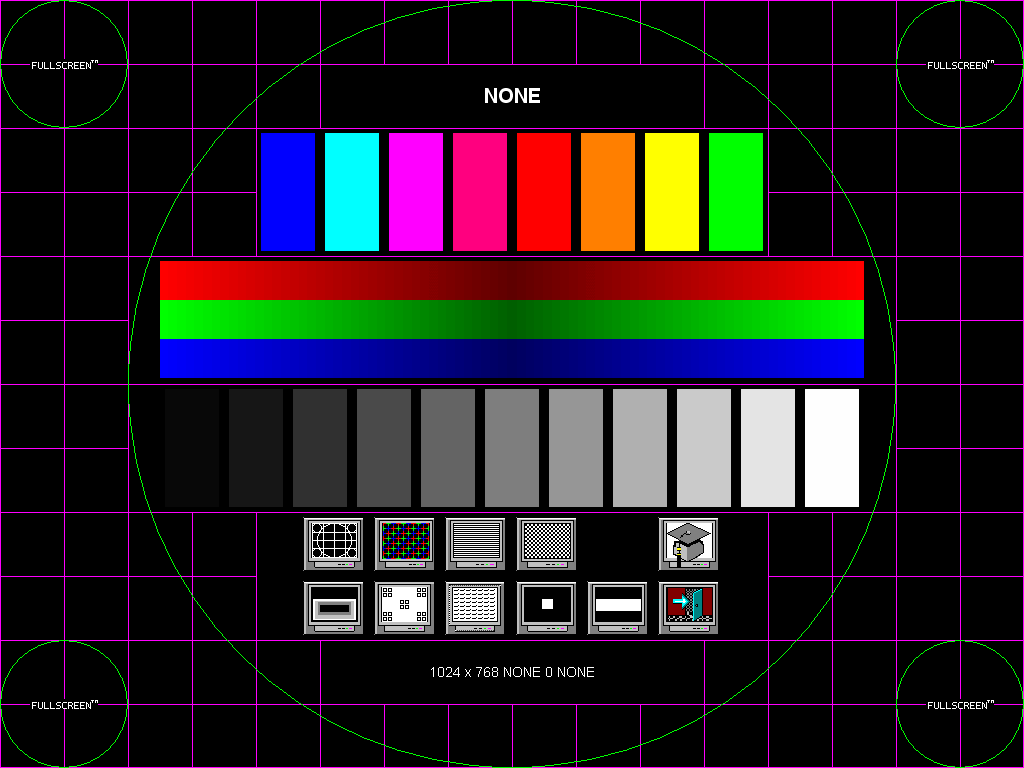
Мал. 1.2 Вікно програми Nokia Monitor Test
За допомогою цієї тестової картинки можна перевірити розмір і положення зображення, фокусування, зведення, яскравість і контраст. Щоб отримати більш детальну інформацію, зверніться до розділів за відповідними тестами, такими як :
1) Яскравість та контраст - яскравість дозволяє налаштовувати монітор для низьких рівнів сигналу, а контраст встановлює співвідношення між низькою і високою інтенсивністю. Обидві ці установки залежать від інтенсивності зовнішнього освітлення, використовуваної програми і особистих смаків користувача.
2) Зведення - біла лінія на екрані насправді складається з трьох кольорових: червоною, синьою і зеленою. Якщо зведення монітора хороше (тобто відсутні помилки відомості), то ці лінії точно накладаються один на одного і виходить чистий білий колір.
3) Фокусування - у монітора з поганою фокусуванням електронний пучок, що створює зображення на екрані, "розповзається". Особливо це помітно по кутах екрана.
4) Геометрія
5) Розширення екрану
6) Читабельність - за допомогою тестової картинки можна перевірити, наскільки добре читається текст в різних областях екрану.
